Buna!
„Pâinea hrănește corpul, iar cartea hrănește mintea” ...
Cărțile sunt una dintre cele mai valoroase comori ale omului modern. Cărțile au apărut în antichitate și erau foarte scumpe (o carte putea fi schimbată cu o turmă de vaci!). În lumea modernă, cărțile sunt disponibile pentru toată lumea! Citindu-le, devenim mai alfabetizați, ne dezvoltăm perspectiva și ingeniozitatea. Și, în general, nu am venit încă cu o sursă mai perfectă de cunoștințe pentru transferul unul la altul!
Odată cu dezvoltarea tehnologiei informatice (în special în ultimii 10 ani), a devenit posibil nu numai să citiți cărți, ci și să le ascultați (adică le veți putea citi) program special, voce masculină sau feminină). Aș dori să vă spun despre instrumentele software pentru notarea textului.
Posibile probleme de înregistrare
Înainte de a trece la lista de programe, aș dori să mă gândesc la o problemă comună și să iau în considerare cazurile în care programul nu poate citi textul.
Faptul este că există motoare vocale, acestea pot avea diferite standarde: SAPI 4, SAPI 5 sau Microsoft Speech Platform (în majoritatea programelor de reproducere a textului există o alegere a acestui instrument). Deci, este logic ca, pe lângă un program pentru citirea vocală, să fie nevoie de un motor (va depinde în ce limbă veți fi citit, în ce voce: masculin sau feminin etc.).
Motoare de vorbire
Motoarele pot fi gratuite sau comerciale (desigur, motoarele comerciale oferă cea mai bună calitate a sunetului).
SAPI 4. Versiuni învechite ale instrumentelor. Nu este recomandat să folosiți versiuni învechite pentru computerele moderne. Mai bine să aruncați o privire mai atentă la SAPI 5 sau Microsoft Speech Platform.
SAPI 5. Motoare de vorbire moderne, există atât gratuit, cât și cu plată. Zeci de motoare de vorbire SAPI 5 (cu voci de sex feminin și masculin) pot fi găsite pe internet.
Una dintre cele mai cele mai bune programe pentru dublarea textului. Permite computerului dvs. să citească mai mult decât doar fișiere simpleîn format txt, dar și știri, RSS, orice pagini web de pe Internet, e-mail etc.
În plus, vă permite să convertiți textul în fișier mp3 (pe care îl puteți descărca apoi pe orice telefon sau mp3 player și asculta pe drum, de exemplu). Acestea. puteți crea cărți audio de unul singur!
Vocile programului IVONA seamănă foarte mult cu cele reale, nu sunt suficient de rele, nu se poticnesc. Apropo, programul poate fi util pentru cei care studiază o limbă străină. Datorită ei, puteți asculta pronunția corectă a anumitor cuvinte, rânduri.
Suportă SAPI5, plus că cooperează bine cu aplicații externe (de exemplu, Apple Itunes, Skype).
Exemplu (intrarea unuia dintre articolele mele recente)
Dintre minusuri: citește câteva cuvinte necunoscute cu stres și intonație greșite. În general, nu este suficient de rău să asculți, de exemplu, un paragraf dintr-o carte de istorie în timp ce mergi la o prelegere / lecție - chiar mai mult decât atât!
Balabolka
Un program excelent pentru lucrul cu cărțile: citirea, catalogarea, căutarea celui dorit etc. În plus față de documentele standard care pot fi citite de alte programe (TXT-HTML, HTML-TXT, TXT-DOC, DOC-TXT, PDB -TXT, LIT-TXT, FB2-TXT etc.) ICE Book Reader acceptă formate de fișiere .LIT, .CHM și ePub.
În plus, ICE Book Reader permite nu numai citirea, ci și o bibliotecă excelentă pentru desktop:
- vă permite să stocați, să prelucrați, să catalogați cărți (până la 250.000 de mii de exemplare!);
- comandarea automată a colecției dvs.;
- căutare rapidă a unei cărți din „dump” (importantă mai ales dacă aveți o mulțime de literatură necatalogată);
- Motorul de baze de date ICE Book Reader depășește majoritatea programelor de acest gen.
De asemenea, programul vă permite să citiți texte cu voce.
Pentru aceasta, accesați setările programului și configurați două file: „Mod” (selectați citirea vocii) și „Mod text-la-vorbire” (selectați motorul de vorbire în sine).
 Vorbitor
Vorbitor
Cu Sakrament Talker, puteți transforma computerul într-o carte audio „vorbitoare”! Sakrament Talker acceptă formate RTF și TXT, poate recunoaște automat codificarea fișierului (probabil, uneori ați observat că unele programe deschid un fișier cu „crackere” în loc de text, dar acest lucru este imposibil în Sakrament Talker!).
În plus, Sakrament Talker vă permite să redați fișiere suficient de mari, să găsiți rapid anumite fișiere. Textul exprimat nu poate fi ascultat doar pe computer, ci și salvat într-un fișier mp3 (care poate fi copiat ulterior pe orice player sau telefon și ascultat departe de computer).
În general, nu chiar program prost care acceptă toate motoarele vocale populare.
Asta e tot pentru astăzi. În ciuda faptului că programele de astăzi încă nu pot citi textul în totalitate (100% calitate), astfel încât o persoană să nu poată determina cine îl citește: un program sau o persoană ... Dar cred că într-o zi programele vor ajunge la acest lucru: puterea computerelor crește, motoarele cresc în volum (inclusiv din ce în ce mai mult, chiar și cele mai complexe ture de vorbire) - ceea ce înseamnă că în curând sunetul din program nu va fi distins de vorbirea umană obișnuită?!
Realizarea videoclipurilor acasă este unul dintre cele mai populare hobby-uri pentru utilizatorii activi. retele sociale... Un film cu drepturi depline din fotografii este realizat din fotografii, clipuri video, elemente de design multimedia. Citiți articolul: și veți învăța cum să montați fișiere pe computerul dvs. mai frumos și mai eficient.
Aici vom analiza cum să dublăm un videoclip fără a utiliza software complex și fără a recurge la ajutorul scump al specialiștilor în editare. Rămâneți la ceea ce este dat instrucțiuni pas cu pas, nu va dura mai mult de câteva minute pentru a finaliza.

Pasul 1. Descărcați Windows Movie Maker.
Programul este pe deplin compatibil cu modernul sisteme de operare, lucrul nu afectează viteza computerului, este instalat în câteva minute. Rulați utilitarul și faceți clic pe creați un proiect nou. Apoi, adăugați videoclipul pentru voce în fluxul de lucru (mai jos).

Pasul 2. Adăugați un ecran de pornire pentru film.
Prin fila „Adăugați” accesați „Screensavers”. Optiuni Disponibileîn stânga sunt împărțite în categorii tematice: animate, statice, strălucitoare. Faceți dublu clic pentru a selecta screensaver-ul dvs. preferat, prin pictograma „Editați”, introduceți text nou și adăugați imagini.

Pasul 3. Cum se dublează un videoclip acasă.
Accesați fila „Muzică”, apoi faceți clic pe „Comentarii vocale” și pe „Înregistrați de la microfon” (dispozitiv implicit). Puteți utiliza atât microfonul încorporat de pe laptop (activat prin Windows -> Căutare -> Microfon), cât și un dispozitiv extern.
- ✔ Pregătiți textul voiceover, imprimați-l și fixați foile în câmpul vizual.
- ✔ Fixați microfonul pe un suport, astfel încât să nu îl loviți accidental în timpul înregistrării.
- ✔ Folosiți filtre speciale pentru a îmbunătăți calitatea înregistrării.
- ✔ Actoria vocală poate fi diversificată cu fragmente audio amuzante de pe Internet.
- ✔ Aplicați efecte naturale audio prin meniul Windows Producător de filme.

Pasul 4. Aplicați efecte pentru voci vocale.
Faceți clic pe pictograma „Volum și efecte”, verificați fade in sau fade out, setați durata îmbunătățirilor, precum și volumul muzicii principale și al comentariilor.

Pasul 5. Salvați videoclipul cu acțiunea vocală
Un videoclip cu actorie vocală este deja un mini-film cu drepturi depline. Accesați fila „Creați”, selectați un format disponibil și urmați instrucțiunile utilitarului pentru a converti fișierul.
După operație, cum să dublați un videoclip, vă recomandăm să citiți alte articole despre lucrul cu Programul Windows Producător de filme. De la ei veți afla despre secretele actuale ale creării de proiecte interesante pe orice subiect (nuntă, ziua de naștere, călătorii, serviciu și altele). Tutorialul online a fost conceput pentru a se potrivi diferitelor niveluri de calificare ale utilizatorilor și, dacă sunteți începător, îl puteți folosi pentru a deveni un profesionist.
Vă voi arăta cum să subtitrați sau să transmiteți vocea unui scurt videoclip folosind instrumentele care se găsesc în aproape fiecare casă.
În acest articol, dragă cititoare, nu veți găsi niciun sfat cu privire la ce microfon este cel mai bine să alegeți. Cu această întrebare, vă recomand să citiți din nou postările Microfoane, microfoane și microfoane. Partea # 1, Microfoane, Podcaster View # 2 și Microphones, 3rd Podcaster View, care se află pe Habré.
Dacă ți-a plăcut scurtul videoclip, dar nu îl poți arăta prietenilor tăi, deoarece aceștia încă nu știu engleză / spaniolă / germană / nicio altă limbă, atunci îți voi spune cum să creezi subtitrări pentru vizionarea videoclipului și dacă îndrăznești, poți suna singur videoclipul, fără a fi nevoie să cheltuiți 100 de ruble americane pe un microfon și chiar mai multe din aceleași ruble americane pentru software-ul de procesare a sunetului.
Deci, din moment ce sunteți aici, prietene, atunci sunteți interesat de acest subiect și voi începe.
Lista dispozitivelor / programelor care vor fi necesare pentru acțiunea vocală:
Crearea subtitrărilor.
După cum am scris deja, puteți utiliza programul Aegisub pentru a le crea. Pe pagina oficială de descărcare există posibilitatea de a descărca interfața rusificată, dar tot nu am putut să o configurez. Dar acest lucru nu vă va împiedica să stăpâniți programul - totul este intuitiv simplu.
În primul rând, trebuie să deschidem fișierul video pentru care vom crea subtitrări. Selectăm elementul „Video” în meniu, iar în acesta „Open Video ...”, iar în fereastra de dialog care se deschide, deschideți fișierul nostru.
Odată selectat, acesta apare în panoul din stânga sus al ferestrei. Dar asta nu este tot. Dacă faceți clic pe „Redați” acum (adică activați videoclipul), atunci acesta va fi tăcut. Acest lucru nu este convenabil pentru noi, așa că trebuie să adăugăm sunet. Acest lucru se poate face prin intermediul elementului de meniu „Audio” -> „Deschideți audio din video”.
Astfel, obținem următoarea fereastră:

- roșu - ora de începere a textului curent
- verde - ora de încheiere a textului curent
- galben - afișează text
- albastru - o listă a tuturor textelor, care indică timpul acțiunii
Deci, să începem să creăm subtitrări. În stânga, deasupra zonei albastre, există trei taste. Faceți clic pe primul, „Joacă”. De îndată ce auzim textul, apăsăm pe pauză. De obicei, vorbirea nu începe din prima secundă a videoclipului - mai întâi există un splash screen sau doar muzică. Prin urmare, nu începem să creăm subtitrări din prima secundă.
Așadar, am apăsat pe pauză și vedem din ce secundă începe discursul. Vă indicăm această dată în câmpul roșu. După aceea, puteți continua să redați videoclipul și să înregistrați textul care ar trebui să fie afișat în subtitrări în zona galbenă. Când expresia este completată logic, indicați în câmpul roșu ora când expresia trebuie ascunsă de pe ecran.
Acum puteți trece la a doua frază. În zona albastră a ecranului, faceți clic dreapta pe linia de subtitrare curentă și selectați elementul „Inserați (după)” acolo. Va apărea o a doua linie, cu ora de început egală cu ora de sfârșit a liniei anterioare.
Repetăm introducerea textului și adăugarea de linii până introducem toate subtitrările necesare.
Iată o captură de ecran a ultimului proiect pe care l-am făcut.

Dacă brusc, în procesul de creare a unui videoclip, timpul unor subtitrări se va suprapune peste altele, programul va evidenția liniile „concurente” în roșu și va trebui să le aliniați timpul de afișare.
În plus, textul este afișat imediat deasupra videoclipului și puteți evalua rezultatul muncii dvs.
În general, programul are o funcționalitate bogată, dar nu îl voi descrie - am indicat principalele puncte, altfel, sper să vă dați seama.
Salvând proiectul în formatul acestui program, nu veți putea conecta acest fișier la toți jucătorii și nu îl veți putea încărca pe YouToube. Pentru a face acest lucru, subtitrările trebuie exportate. Faceți clic în meniul „Fișier” -> „Exportă subtitrări ...”, se va deschide o fereastră în care apăsăm și butonul „Export” și specificăm fișierul pentru subtitrări (asigurați-vă că indicați extensia în numele fișierului, Folosesc subtitrări în format srt, sunt încărcate în mod normal pe YouToube).
Poate că asta este tot ce vă pot spune despre crearea de subtitrări.
Crearea sunetului.
- înlăturarea zgomotului
- normalizare
- schimbarea volumului
- mut automat
Dar mai întâi lucrurile.
În primul rând, trebuie să eliberați camera de toți prietenii / rudele străine. Primele 5-10 preluări vă vor face probabil să râdeți cu ele, dar apoi devine foarte enervant, face dificilă concentrarea și înregistrarea vocii în mod normal.
Apoi, faceți clic pe butonul roșu de pe panoul superior al programului - înregistrarea a început. După aceea, trecem la programul de subtitrare și acolo începem și redarea video. Linia de subtitrare actuală este evidențiată într-o culoare gălbuie și știu întotdeauna exact unde sunt în text, ce a venit înainte și ce va urma. Acesta este un punct foarte important, credeți-mă.
Desigur, ați observat că a existat o problemă între începutul înregistrării și începutul videoclipului în timp ce comutați între programe. Acest lucru nu este deloc important și, în viitor, voi arăta cum să scap de acest gol al golului.
Deci, două capturi de ecran. Primul arată poziția ferestrelor pe desktop înainte de a începe înregistrarea.

Iar al doilea, îmi arată ecranul imediat după începerea înregistrării.

Până în prezent, nu suntem foarte îngrijorați de ceea ce se întâmplă în reportofon. Lasă-l să scrie încet. Dacă vocea ta sună prea liniștită, nu încerca să schimbi nimic acum. Va fi posibil să procesați sunetul numai după ce a fost pregătită întreaga bandă sonoră, în caz contrar, decalajele dintre capturi vor fi prea vizibile după ureche.
Deci, am înregistrat aproximativ 30 de secunde de text, iar vocea a început să se „scufunde” - bâlbâi, confundă litere și altele asemenea. Nu trebuie să o luați de la capăt, puteți continua să înregistrați.
Pentru aceasta:

După aceea, pentru a continua înregistrarea, va trebui să repetăm pașii doar cu începutul înregistrării. În același timp, recomand să puneți videoclipul la începutul subtitrărilor anterioare (în captura de ecran din a 22-a secundă), iar când videoclipul ajunge pe 27, apăsați butonul roșu din reportofon.
Drept urmare, vom obține mai multe melodii pe toată lungimea videoclipului. (există un buton de margine foarte util cu o lupă pe panoul din mijloc al reportofonului, care vă permite să încadrați întregul proiect în lățimea ferestrei)

Cu toate acestea, trebuie să lucrăm cu ei ca și cu unul, așa că selectăm în meniul „Tracks” -> „Concatenate to last track”.
Prelucrarea sunetului
Deci, avem o singură piesă audio. Începem să-i pieptănăm părul.
În primul rând, trebuie să normalizați sunetul.
„Efecte” -> „Normalizarea semnalului”. Lăsăm toți parametrii așa cum sunt, trebuie doar să faceți clic pe „OK”.
Se întâmplă ca după normalizare să existe „cocoși”, din cauza cărora întregul sunet se aude destul de liniștit. Captura de ecran arată un exemplu de astfel de „cocoș”:
Pentru a combate astfel de momente, puteți utiliza un instrument din meniul „Efecte” -> „Amplificați semnalul” (asigurați-vă că selectați această bucată audio, astfel încât efectul să fie aplicat numai la aceasta).
Am specificat o valoare „-3,8”, apoi am eliminat selecția și am aplicat din nou normalizarea.
Am această imagine:

După cum puteți vedea pe ecran (sau ascultați dacă ați înregistrat deja proba), sunetul este plin de zgomote străine.
Acest reportofon are o funcție doar pentru această situație.
În primul rând, trebuie să creăm un eșantion de zgomot, pe care îl vom elimina:
- selectați un fragment al piesei în care nu există vocea noastră (doar zgomote străine)
- selectați în meniul „Efecte” -> „Eliminarea zgomotului”
- în fereastra care se deschide, apăsați butonul „Creați model de zgomot”
- eliminați selecția
- din nou selectați în meniul „Efecte” -> „Eliminarea zgomotului”
- faceți clic pe „OK”
Drept urmare, obținem o pistă atât de curată:

De acord, acum sunetul este mult mai frumos și arată mai bine =)
Cu toate acestea, există încă clicuri ocazionale, zgomote (și înainte de fiecare frază aud și aspirație în timp ce trag aer în plămâni).
A scăpa de acest lucru este la fel de ușor ca decojirea perelor. Selectați fragmentul pe care doriți să îl eliminați și selectați în meniul „Creați” -> „Silențios ...” -> „OK”.
De exemplu, la început am eliminat sunetul tastaturii de la comutarea între ferestre și apăsând butonul „Redare” de pe videoclip.

Salvăm proiectul în reportofon, până acum am terminat cu el.
Obținerea piesei audio din videoclip
Cu toate acestea, consider că sunetul originalului din fundal este un semn de ton bun (numai dacă nu se suprapune complet peste vocea mea), deoarece nu pot transmite toate emoțiile pe care și le-a intenționat autorul videoclipului, iar acest reportofon îl face foarte convenabil să scădem volumul piesei originale și să-l returnez în acele locuri în care tac.
Folosesc programul avitomp3 pentru a obține fișier mp3 din fișier video. Sunt sigur că în această parte mulți își pot merge pe drumul lor, principalul lucru este că, ca rezultat, obținem o pistă audio într-un fișier mp3.
Folosirea programului este simplă - faceți clic pe butonul Adăugați, selectați fișierul nostru, specificați parametrii fișierului audio (recomand să salvați imediat într-un canal mono, pentru home video va fi destul de normal), în folderul de salvare și faceți clic pe butonul mare buton rotund cu săgeți în dreapta jos.

Amestecând două piese
Deci, înapoi la înregistrarea noastră. În captura de ecran, în loc de un exemplu, mi-am luat munca reală de a marca. Este necesar să adăugăm la pista deja existentă înregistrarea pe care tocmai am extras-o din fișierul video.
Acest lucru se poate face prin elementul de meniu „Fișier” -> „Import” -> „Fișier sunet ...”
Dacă vă amintiți, v-am rugat să nu vă concentrați asupra faptului că înregistrarea vocii dvs. începe înainte de a începe redarea videoclipului?
E timpul să ne dăm seama.
De obicei, văzând două piese simultan, este posibil să se determine direct cu ochiul unde se află decalajul piesei noastre din videoclip.
Piesa de sus este din fișierul video, pista de jos este cea pe care am înregistrat-o pe microfon.

Pe pista de jos, am marcat timpul de întârziere al vocii mele din momentul în care începe discursul în videoclipul original. În partea de jos, puteți vedea că selecția începe la poziția de 6 secunde și 321 de milisecunde și că bucata este de 950 de milisecunde.
Acum trebuie să tăiem aceste 950 de milisecunde de la începutul fișierului. Pentru a face acest lucru, pur și simplu scrieți zerouri în loc de 6.321, iar selecția noastră se mută la începutul fișierului.
Acum, pentru a elimina acest segment, este suficient să aplicați operația deja familiară „Editați” -> „Ștergeți sunetul sau etichetele” -> „Ștergeți”.
Pista din fișierul video trebuie mutată deasupra pistei noastre audio și selectată în totalitate. După aceea, aplicați „Efecte” -> „Dezactivare automată ...”
Specificăm setările ca în captura de ecran:

Și primim aceste modificări în melodie din videoclip:

Aceasta este ultima etapă a muncii noastre coloană sonoră... Acum puteți salva fișierul proiectului în sine (dacă intenționați să schimbați ceva în el în viitor) și să exportați aceste două piese într-un fișier mp3.
Puteți exporta corespunzător prin meniul „Fișier” -> „Export”.
Înlocuirea unei piese într-un fișier video
În cele din urmă, este timpul pentru ultima aplicație de pe lista mea. Deschideți VirtualDubMod.
Deschideți fișierul nostru video. „Fișier” -> „Deschideți fișierul video ...”.
Indicăm că nu este nevoie să facem nimic cu videoclipul. Facem acest lucru alegând „Video” -> „Copiere directă a fluxului” din meniu.
Și acum începem să lucrăm cu piese audio. Accesați meniul „Fluxuri” -> „Lista fluxurilor”.
Acum avem o singură pistă acolo, dintr-un fișier video. Faceți clic pe butonul din dreapta jos „Dezactivare” pentru a o dezactiva.
Și adăugați fișierul nostru mp3 folosind butonul „Adăugați”.

Toată sănătatea!
Înțelepciunea populară: „Din timpuri imemoriale, o carte a crescut o persoană” ...
Cine nu ar spune nimic despre modern lumea digitală că hârtia va dispărea în curând etc. - până la urmă, cărțile, după părerea mea, vor fi utile și relevante pentru o lungă perioadă de timp. Dimpotrivă, tehnologiile moderne vă ajută să găsiți mai repede și mai ușor cărțile și informațiile de care aveți nevoie.
Acum, apropo, puteți încărca o bibliotecă întreagă într-o tabletă și vă puteți familiariza oriunde, de exemplu, în drum spre serviciu, acasă, la școală etc.!
Dar există un alt plus pe care ni-l oferă software-ul modern - aceasta este capacitatea de a asculta cărți, de parcă o persoană reală ți le citește! Motoarele vocale moderne vă permit să ascultați text în voci masculine, feminine, pentru copii. Despre orice, mai detaliat mai jos ...
Important! Pentru ca programele prezentate mai jos să vă poată citi textul unei cărți (revistă, ziar etc.), este necesar un motor vocal. Acestea. ai nevoie de un cititor + motor pentru a funcționa!
Apropo, calitatea citirii depinde direct de motor (astfel încât să nu existe „be-me”, trebuie să alegeți un motor vocal bun). În detaliu despre motoare în a doua parte a acestui articol.
Alegerea unui program pentru lectură
(aproximativ : pentru a citi textul)
Govorilka
Un program foarte mic conceput pentru a citi textele cu voce. Programul poate citi text în diferite limbi, în funcție de motorul vocal pe care îl conectați. Oferă posibilitatea de a crea fișiere MP3 (de exemplu, de a crea cărți audio, atât de populare recent).

Fereastra principală a programului „Govorilka”
Caracteristici cheie:
- citirea textului din diferite fișiere: codate DOS și Windows; textul lizibil poate avea o dimensiune de până la 2 GB; se deschide Fișiere Word, Html;
- capacitatea de a regla viteza de citire, tonul vocii, volumul etc;
- capacitatea de a înregistra text lizibil în format MP3 (apropo, puteți înregistra la o viteză crescută);
- programul răsfoiește automat paginile (textul) cărții pe măsură ce o citiți (și vi-o arată);
- este posibil să corectăm cuvinte și fraze individuale, cum trebuie pronunțate corect;
- când programul este închis, își amintește automat ultima poziție a cursorului;
- complet în limba rusă, funcționează în toate cele moderne Versiuni Windows 7, 8, 10.
Demagog
Acest program este 2 în 1: acesta și editor de text cu suport Unicode și un sintetizator de vorbire (adică software pentru scorul de text) cu suport SAPI4 / SAPI5 ( notă: despre motoare, vezi a doua parte a articolului). Programul diferă de mulți dintre concurenții săi, deoarece în timpul dezvoltării sale, s-au folosit algoritmi speciali de substituții de dicționar, care afectează pronunția corectă text lizibil... De asemenea, Demagog are un verificator ortografic fără cuvinte.

Demagog - citire exemplu // fereastra principală
Principalele caracteristici ale programului:
- citirea textelor din diferite formate: MS Word, E-Book și HTML (suport pentru importul de imagini);
- capacitatea de a înregistra fișiere audio în formate: WAV, MP3, OGG, WMA, MP4;
- capacitatea de a conecta codecuri audio personalizate;
- evidențierea erorilor de ortografie;
- suport pentru dicționare de pronunție (format DIC), capacitatea de a le edita;
- Suport în limba rusă 100%;
- funcționează în sistemele de operare Windows XP, Vista, 7, 8, 10 (32/64 biți).
Balabolka
Scopul principal al programului „Balabolki” este de a citi textele cărților, documentelor etc. cu o voce „umană vie”. Orice motoare vocale instalate pe computerul dvs. pot fi utilizate pentru citire.
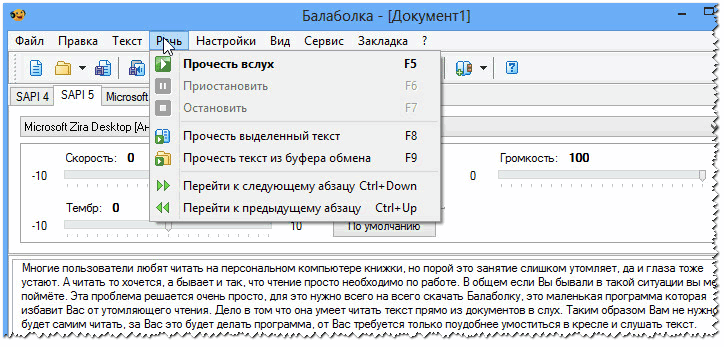
Caracteristici cheie:
- pe lângă citirea „normală” (așa cum fac și alte utilitare), „Balabolka” poate citi text din clipboard, poate afișa text din diverse documente, rostiți textul tastat pe tastatură;
- acceptă doar un număr mare de formate de fișiere: AZW, AZW3, CHM, DjVu, DOC, DOCX, EPUB, FB2, HTML, LIT, MOBI, ODT, PDB, PDF, PRC, RTF, TCR, WPD;
- poate verifica ortografia, împărți documentele mari în câteva mici, poate căuta omografe;
- textul poate fi salvat ca format de fișier audio: WAV, MP3, MP4, OGG și WMA;
- știe să lucreze cu pachete din Microsoft Speech API (SAPI);
- puteți schimba viteza și timbrul vorbirii;
- sprijin deplin pentru limba rusă;
- Sistem de operare: Microsoft Windows XP / Vista / 7/8/10.
Cititor de cărți ICE
ICE Book Reader este unul dintre cele mai multe programe puternice pentru citirea textelor (atât după ureche, cât și pur și simplu de pe ecranul computerului). Unul dintre principalele avantaje: programul vă salvează vederea, făcând posibilă personalizarea afișării textului din carte, astfel încât să vă fie cel mai convenabil (dimensiunea fontului, indentări, culoare etc. - zeci de parametri diferiți).

Exemplu de citire a unei cărți
În ceea ce privește citirea cărților cu voce tare pentru utilizator, ICE Book Reader, desigur, este capabil să facă acest lucru (altfel nu l-aș fi inclus în recenzie). Suportă motoarele vocale SAPI4 și SAPI5.
Pe lângă citire, poate crea fișiere MP3 / WAV dintr-o carte (care poate fi apoi ascultată de pe orice player MP3). Apropo, atunci când creați cărți MP3, nu este nevoie să stocați fișiere mari WAV - programul le convertește în MP3 din mers. Apropo, datorită nucleului cu mai multe fire, programul poate crea o carte audio foarte repede: mai multe module de sinteză a vorbirii (SAPI) pot „spune” simultan o carte întreagă.
Nu în ultimul rând, ICE Book Reader vă permite să vă ordonați hard diskul cu cărți: o modalitate de a gestiona informațiile a 250.000 de cărți! Programul funcționează în toate versiunile populare de Windows: XP, 7, 8, 10.
Vorbitor
Site-ul dezvoltatorului: http://govorunplus.narod.ru/
Simplu și program de încredere bazat pe tehnologia MS Agent 2.0. Pentru sinteza vorbirii, poate utiliza orice motoare SAPI care se află în sistemul dvs. Designul programului nu strălucește, dar este făcut destul de original (ecranul de mai jos). Iar programul este destul de multifuncțional (deci acesta este cazul când este prematur să tragi concluzii la prima vedere!).
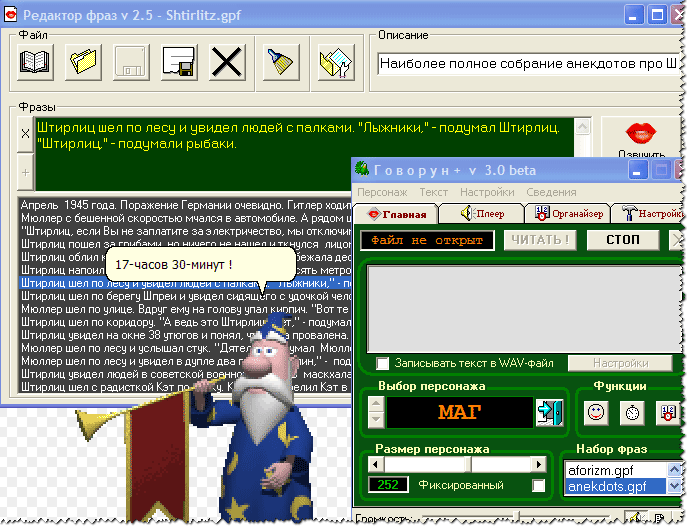
Caracteristicile programului:
- citește și salvează formate de fișiere: TXT, RTF (poate fi pregătit în orice versiune de Word);
- capacitatea de a lucra cu linia de comandă;
- capacitatea de a se integra în explorator pentru a citi textul făcând clic dreapta pe fișier (este acceptat doar Win 98 / ME, NT, 2000, XP);
- există un player încorporat de fișiere media;
- anecdote, aforisme, umor etc. sunt incluse în program - nu vă vor lăsa niciodată să vă plictisiți;
- vorbirea reprodusă poate fi înregistrată într-un fișier WAV;
- programul poate fi personalizat de unul singur: culoare, design, fonturi etc .;
- în rusă, funcționează în Windows XP, 7, 8, 10.
RussAcc
Site-ul dezvoltatorului: http://bzsoft.spb.ru/russacc.html
Un program foarte rapid și convenabil pentru citirea cu voce tare a textelor și crearea de cărți audio (există multe formate, mai ales în comparație cu software-uri similare: wav, mp3, amr, aac). În plus, programul vă permite să plasați corect stresul în texte și să citiți cărți de pe ecranul computerului. Programul are un editor încorporat și orice text reprodus de acesta - puteți edita.

Fereastra principală a programului // RussAcc
În setările programului, puteți seta dimensiunea fontului, puteți specifica culoarea cu care să evidențiați piesa lizibilă. Puteți specifica și configura parametrii pentru înregistrarea MP3: rata de biți, numărul de biți etc.
RussAcc acceptă și funcționează cu toate motoarele de sunet populare. În propria bază de date, programul pentru fiecare cuvânt are formele sale speciale cu stres în diverse situații (peste 3 milioane de forme!).
Apropo, RussAcc acceptă un format de carte electronică atât de popular precum fb2 (și îl poate converti și într-un fișier txt obișnuit). Suportă limba rusă, compatibil cu noul sistem de operare Windows 7, 8.1, 10.
Motoare vocale: masculin și feminin
Motoare text-to-speech - acesta este un software special, un fel de driver, necesar computerului pentru a „vorbi” (adică pentru a converti textul în vorbire). Există sute de motoare în rețea acum: sunt atât plătite, cât și gratuite. Cea mai buna calitate lecturile, desigur, arată motoare plătite.
Notă importantă: motorul de sinteză a vorbirii nu are design sau interfață. După instalarea acestuia în sistem, nu veți observa deloc modificări! Pentru a lucra cu motorul, aveți nevoie de un fel de program pentru citirea textelor: Balabolka, Talker, Ice Reader etc., chiar mai sus le-am dat celor care „îmi plac” ✌).
De aceea, apropo, utilizatorii critică adesea acest program sau acela că nu poate citi text rusesc (sau nu poate deloc). Uită doar de necesitatea instalării unui motor de vorbire.
Câteva cuvinte despre standarde ...
Motoarele vocale pot fi realizate în diferite standarde (așa-numitele), cele mai elementare trei: SAPI 4, SAPI 5 sau Microsoft Speech Platform (notă: în aproape fiecare program de citire, puteți alege un motor de vorbire).
SAPI 4
Un standard solid, era relevant acum o duzină de ani. În prezent este depășit, iar utilizarea sa nu este justificată pe computerele / laptopurile moderne.
SAPI 5
Platforma Microsoft Speech
Microsoft Speech Platform este un set bogat de instrumente pentru dezvoltatori care vă permit să implementați capabilități text-to-speech.
este un set de instrumente care permite dezvoltatorilor de diverse aplicații să implementeze capacitatea de a converti text în voce în ele.
Notă! Pentru ca sintetizatorul de vorbire să funcționeze, trebuie să:
Microsoft Speech Platform - Runtime - partea server a platformei care oferă API pentru programe;
Microsoft Speech Platform - Runtime Languages - limbi pentru rularea pe partea de server.
Motoare text-to-speech Digalo // Nikolay
Site: http://www.digalo.com/index.htm
Motor de voce rusesc foarte popular (voce masculină!). Potrivit pentru majoritatea programelor care pot citi text cu voce. În umila mea părere, unul dintre cele mai bune motoare de sinteză a vorbirii disponibile în mod public (în limba rusă). În plus față de limba rusă, apropo, motoarele pentru mai multe limbi sunt disponibile pe site-ul dezvoltatorului. Minus: funcționează doar două săptămâni fără înregistrare.
Site: http://www.acapela-group.com/
Alyonka este un motor de vorbire rusesc relativ nou de la Acapela. Funcționează conform standardului SAPI-5 cu o frecvență de 22 KHz. Unii utilizatori cred că vocea Alenei este mai plăcută decât cea a lui Nikolai.
Companie de dezvoltator: ScanSoft RealSpeak
Motor de voce feminin destul de bun. După revizuirea motorului, acesta a devenit comparabil cu „Nikolai”. Baza fonetică a motorului a suferit o actualizare semnificativă, algoritmul de setare a stresului a fost modificat (care a avut un efect pozitiv asupra sunetului), problema cu viteza de pronunție a fost eliminată.
Site: http://tiflo.info/rhvoice/
RHVoice este un sintetizator de vorbire open source multilingv cod sursa... Poate fi folosit pe sistemul de operare Windows și Linux. Sintetizatorul este compatibil cu SAPI5. Sintetizatorul este proiectat de Olga Yakovleva.
Apropo, motorul se bazează pe baza de vorbire înregistrată de difuzoare. Vocile rusești „Elena” și „Irina” sunt disponibile pentru descărcare pe site-ul oficial.
IVONA Tatyana / Maxim
Site: https://www.ivona.com/us/about-us/voice-portfolio/
Motoare vocale tinere foarte interesante (există 2 dintre ele: voci masculine și feminine). Mulți consideră că vocea lui Tatyana este una dintre cele mai bune (dacă nu chiar cele mai bune!). Folosind linkul de mai sus, puteți auzi cum sună textele dvs., ca să spunem așa, portofoliul dvs. (în opinia mea, sună foarte frumos).
Dacă motorul va deveni cel mai folosit - nu știu, timpul ne va spune!
Apropo, crezi că va exista vreodată un motor de vorbire care să nu se distingă de vocea unei persoane obișnuite? Sau poate există deja, dar nu am auzit de el ... (aruncați titlul!)
Mulți dintre noi adoră să citească. Citim acasă și la serviciu, pe drum și în vacanță, ne plac diferite stiluri și direcții literare, iar unii pur și simplu nu își pot imagina viața fără cărți. În acest caz, pe lângă afișarea vizuală a textelor, utilizatorul poate fi nevoit să-și exprime vocea (de exemplu, atunci când implementează conținut vocal pe diferite site-uri). Apoi, diferite motoare vocale online vin în ajutorul nostru, permițându-vă să redați textul de care are nevoie utilizatorul cu voci diferite. În acest articol, vă voi spune ce este voice-over pentru text online, ce servicii online există pentru acest lucru și cum să le utilizați.
Voice over text online - funcționalitatea serviciilor
În majoritatea cazurilor, acțiunea vocală a textului cu vocea online este destul de standardizată și vizează, mai degrabă, să demonstreze capacitățile motorului vocal selectat, mai degrabă decât să reproducă dimensiunile uriașe ale textelor utilizatorilor. Funcționalitatea gratuită a majorității serviciilor online este limitată la un text de 250-300 de caractere și va trebui să plătiți bani reali pentru capacitățile complete ale motorului vocal și reproducerea unor volume mari de material.
Șablonul standard pentru lucrul cu astfel de site-uri este următorul: mergeți la o resursă, selectați limba dorită într-o fereastră specială, selectați o voce feminină sau masculină, introduceți textul de care aveți nevoie în fereastră și faceți clic pe butonul de redare. Serviciul vă citește textul, vă faceți impresia despre calitatea motorului vocal și decideți dacă veți lucra mai departe sau nu.

Servicii de notare vocală online
Deci, există mai multe servicii populare în rețea care pot transmite text online. Să trecem la listarea lor cu o descriere adecvată a funcționalității lor.
Serviciu Acapela
Prima dintre resursele care vizează reproducerea textului cu voce online este Acapela. Motorul său are un nivel de sunet destul de înalt, există o gamă de voci feminine și masculine (limba rusă este reprezentată doar de vocea feminină a lui Alyona), în timp ce volumul textului liber pentru redare este limitat la 300 de caractere, și va trebui să plătiți suplimentar pentru mai multe opțiuni.
Pentru a profita de oportunități acest serviciu accesați-l, în fereastra din stânga, schimbați limba (Selectați o limbă) în rusă (rusă), introduceți textul sub expresia „introduceți textul aici”, puneți o bifă în stânga „Sunt de acord cu termenii și starea ". Pentru a începe să ascultați, faceți clic pe butonul „Ascultați” de mai jos.

Serviciul Google Translator
Traducătorul specificat de la Google poate fi, de asemenea, utilizat pentru a citi textul online. La plusurile sale, aș include absența limitării clasice a câtorva sute de caractere și natura gratuită a resursei. Dezavantajul - reproducerea textului vocal poate fi inferioară concurenților plătiți.

Pentru a reda textul folosind acest traducător, accesați https://translate.google.com, introduceți textul dorit în fereastră, apoi faceți clic pe butonul cu imaginea difuzorului în partea de jos.
Serviciul Linguatec
Un alt vorbitor online, în timp ce are limitele omologilor săi „shareware”. Volumul textului reprodus în acesta este limitat la 250 de caractere (trebuie să plătiți suplimentar pentru o funcționalitate completă), iar calitatea reproducerii aici este destul de medie.
Pentru a reda textul cu voce online, accesați această resursă, în setarea limbii, selectați Russisch în loc de Deutsch, selectați o voce feminină (Milena) sau masculină (Yuri), introduceți textul și faceți clic pe butonul de redare de mai jos.

Serviciu text-to-speech
Un alt vorbitor online este serviciul Text-to-Speech. Dimensiunea maximă a textului reprodus este mai mare aici - aproximativ o mie de caractere, calitatea reproducerii este, de asemenea, la un nivel acceptabil.
Pentru a asculta textul de care avem nevoie folosind acest motor vocal, urmați linkul, selectați limba rusă (Limbă - rusă), introduceți textul pe care doriți să îl ascultați, apoi faceți clic pe „Spuneți-l”.

Serviciul IVONA
Și ultimul serviciu online pe care vreau să-l menționez atunci când iau în considerare interpretarea vocală a textului tastat online este Ivona. Această resursă are probabil motorul vocal de cea mai înaltă calitate dintre toate cele de mai sus, în timp ce capacitățile sale sunt disponibile doar pe bază de plată, iar capacitatea existentă anterior de a asculta mai multe propoziții de text folosind acest motor vocal este acum, din păcate, retrasă.
Software de citire vocală
Programul Govorilka
Un mic produs software capabil să citească textul cu o voce, în timp ce este posibil să scrieți textul citit în fișiere în format audio wav și mp3. Marimea fișier lizibil limitat la 2 gigaocteți, există o ajustare a vitezei vocii, a volumului acesteia, evidențierea textului citit și așa mai departe.
Descărcați programul (de exemplu, de aici), instalați și rulați. Introduceți text în casetă și faceți clic pe butonul de redare corespunzător din partea de sus.
 Așa arată fereastra de lucru a programului „Govorilka”
Așa arată fereastra de lucru a programului „Govorilka” Programul Vorbitorului Taină
Voice over text este, de asemenea, posibil folosind programul Sacrament Talker. Programul are propriul motor Sakrament TTS 3.0 și șase (!) Posibile voci rusești, funcționează excelent fișiere mari, calitatea reproducerii vocale a textului este, de asemenea, excelentă.
Specificul de lucru cu programul este similar cu analogul anterior.

Aplicații mobile pentru citirea textului
Multe cititoare mobile au funcționalitate încorporată pentru citirea textului cu voce, care poate fi utilizată de un utilizator obișnuit. Printre astfel de cititori, aș remarca Cool Reader, Nomad Reader, FBReader, EBookDroid și altele. Aproape toate au o opțiune pentru redarea vocală a textului, pe care utilizatorul o poate căuta în setările acestor programe.
Dacă, din orice motiv, serviciile prezentate mai sus nu ți s-au potrivit, verifică și lista.
Concluzie
Dacă sunteți interesat să dublați un text cu voce online, acesta poate fi implementat folosind serviciile online enumerate mai sus. În același timp, în majoritatea cazurilor, funcționalitatea lor gratuită este limitată la câteva sute de caractere și numai funcționalitatea Google Translator este concepută pentru cantități solide de text. Cu toate acestea, puteți utiliza capacitățile programelor convenționale (în special, „Talker” și „Sacrament Talker” menționate mai sus), care vă vor ajuta să reproduceți textul de care aveți nevoie fără probleme.




